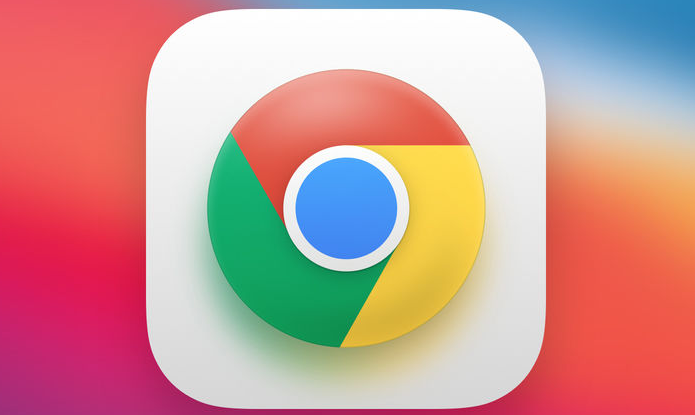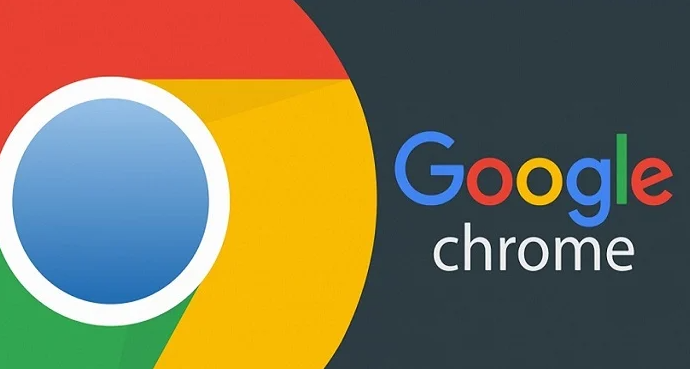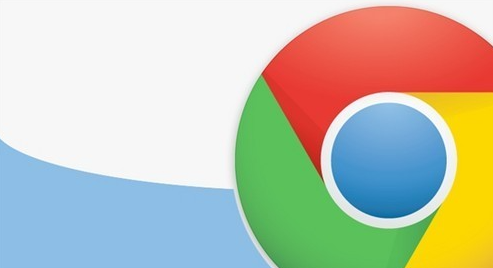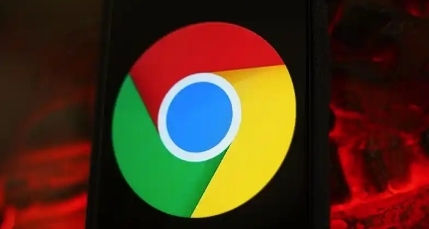
1. 使用OneTab扩展程序:在Chrome浏览器中安装OneTab扩展程序后,当需要管理多个标签页时,点击浏览器右上角的OneTab图标,它会自动将所有打开的标签页转换为一个列表,并保存在一个单独的页面中。这样不仅可以减少内存占用,还能方便地查看和切换之前打开的标签页。用户可以通过点击列表中的标签页名称快速恢复对应的页面,也可对列表进行分组、排序等操作,以便更好地管理大量标签页。
2. 利用The Great Suspender插件:该插件能够自动暂停长时间未活动的标签页,从而释放系统资源。用户可以根据自己的需求设置标签页暂停的时间阈值,例如,设置10分钟后未操作的标签页自动进入休眠状态。当需要用到已暂停的标签页时,只需点击一下即可快速恢复,继续之前的浏览进程,无需重新加载页面。
3. 开启Chrome自带的标签页冻结功能:在Chrome浏览器的地址栏中输入“chrome://flags/”并回车,搜索“Tab Freezing”,找到相关选项后将其设置为“Enabled”,然后重启浏览器。之后,Chrome浏览器会自动检测长时间未活动的标签页,并将其冻结,以节省系统资源。当用户再次点击被冻结的标签页时,它会迅速恢复到正常状态,继续之前的浏览操作。
4. 通过快捷键管理标签页:按下`Ctrl+T`(Windows系统)或`Command+T`(Mac系统)可快速新建一个标签页;使用`Ctrl+W`(Windows系统)或`Command+W`(Mac系统)能关闭当前标签页;按`Ctrl+Tab`(Windows系统)或`Command+Option+Right Arrow`(Mac系统)可向前切换到下一个标签页,按`Ctrl+Shift+Tab`(Windows系统)或`Command+Option+Left Arrow`(Mac系统)则能向后切换到上一个标签页。此外,按住`Ctrl`键(Windows系统)或`Command`键(Mac系统),再按数字键(如1、2、3等),可快速切换到对应的标签页,例如按`Ctrl+1`(Windows系统)或`Command+1`(Mac系统)会切换到第一个标签页,按`Ctrl+2`(Windows系统)或`Command+2`(Mac系统)会切换到第二个标签页,依此类推。若要关闭除当前标签页外的所有其他标签页,可右键点击当前标签页,选择“关闭其他标签页”选项。